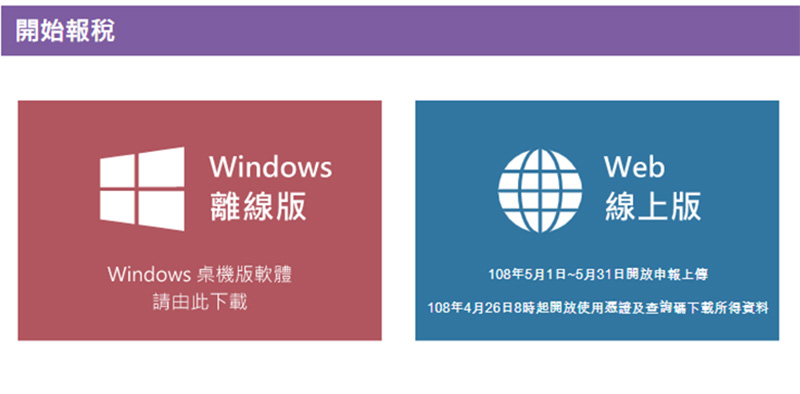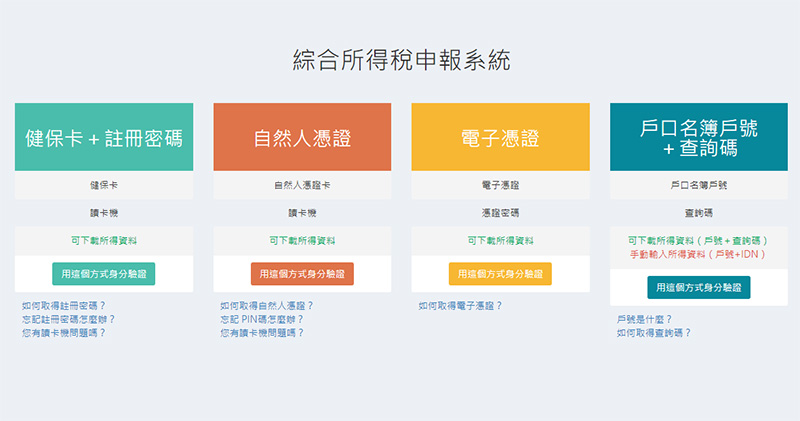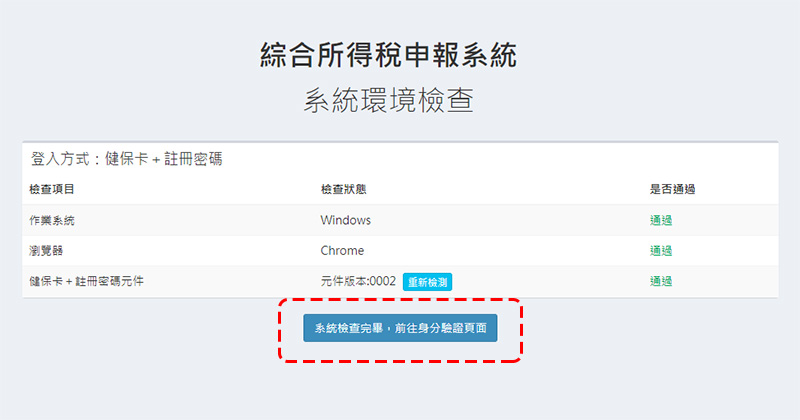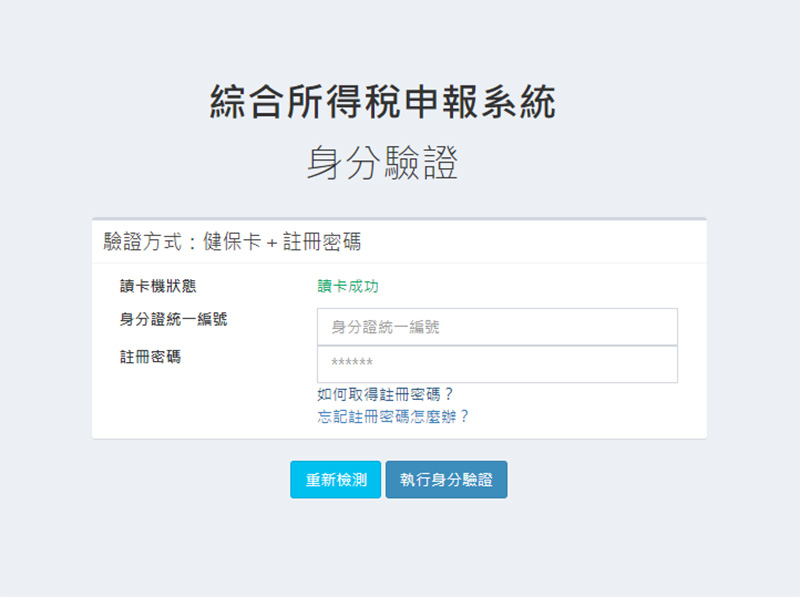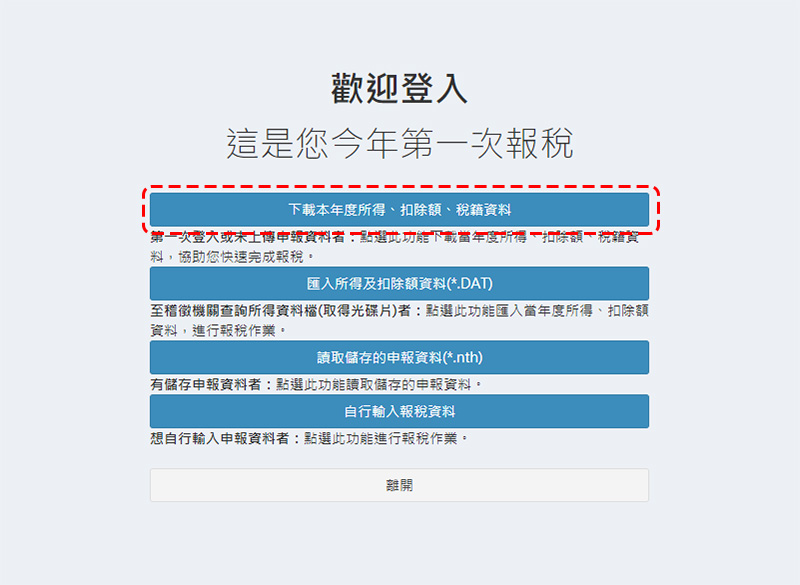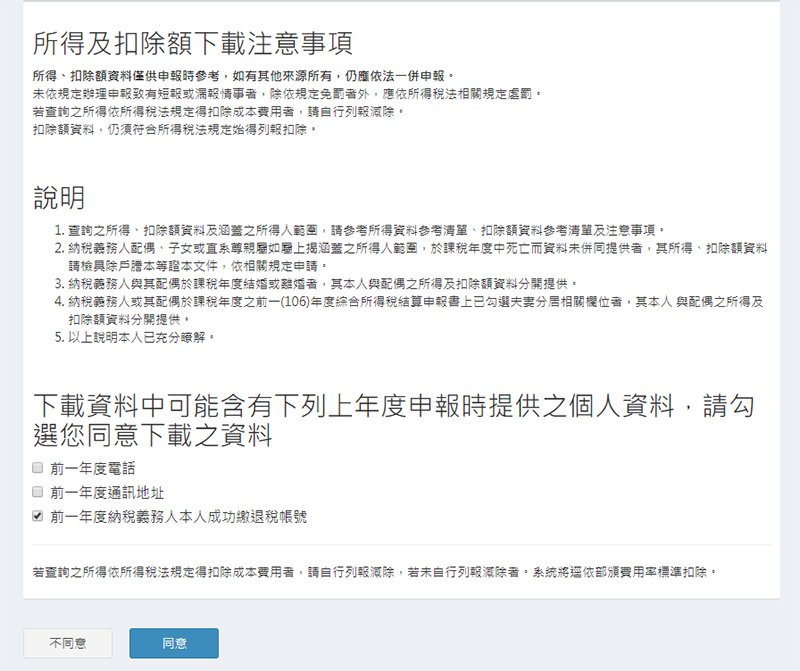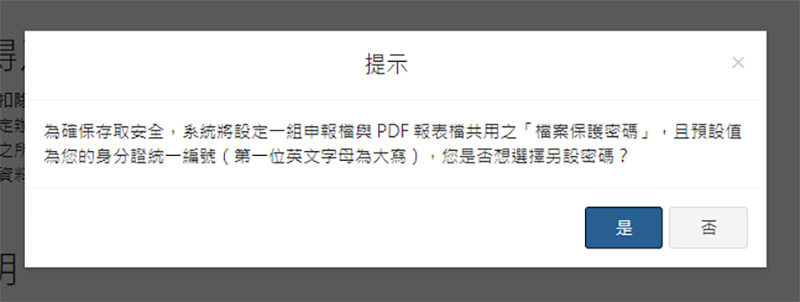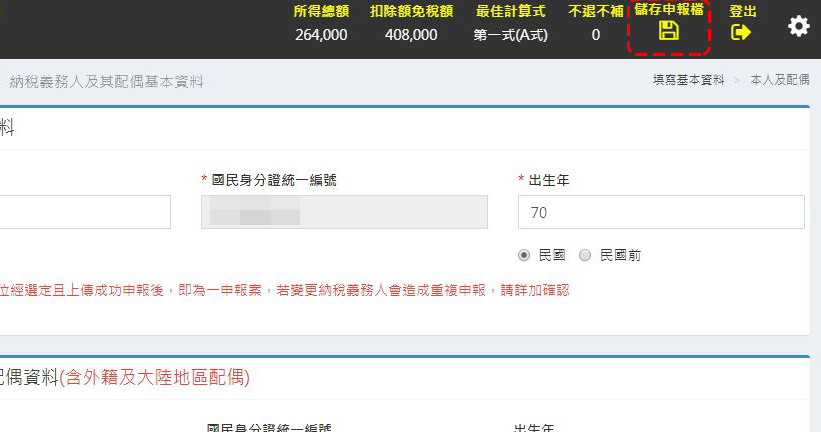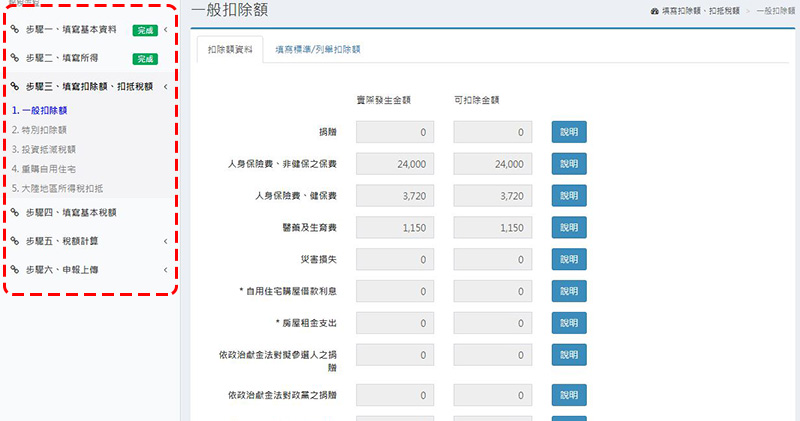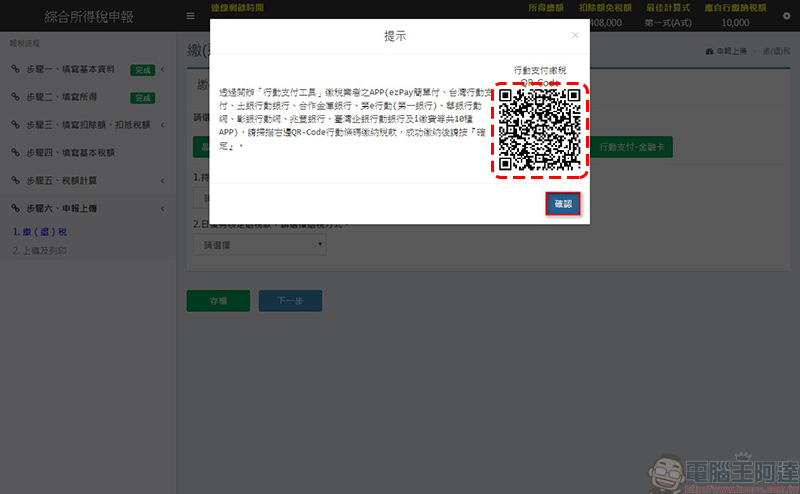又到報稅季,雖然在多年前國稅局就已經開放網路申報,但因為離線版本只限於 Windows 作業系統下載安裝軟體,使得很多 macOS 用戶只好到處找人借電腦,或是只能捨棄線上申報功能,今年新上路的 Web 線上版剛好解決了這件麻煩,就算不裝軟體你也可以在網頁環境中輕鬆報稅啦!
macOS 也能用 綜合所得稅 Web 線上版 輕鬆申報!
想要在 Web 版本上申報其實很簡單,現在就跟著我做!在 Web 版的申報系統中與離線版本一樣提供四種申報方式,分別是健保卡 + 註冊密碼、自然人憑證、電子憑證與戶口名簿戶號 + 查詢碼,其中前兩項必須準備好讀卡機以讀取晶片資料,接下來筆者將以最多人使用的「健保卡 + 註冊密碼」來進行接續下來的介紹。
【綜合所得稅 Web 版線上申報,點這裡】
選擇好身分驗證方式後,接下來系統將會對電腦進行環境檢查,以確保你的電腦符合整個作業的系統需求,系統檢查完畢後就可以點選下面的按鈕前往身分驗證頁面。
將健保卡插入讀卡機中,讀取成功後輸入身分證字號與註冊密碼來執行身分驗證。如果你沒有註冊密碼,請到中央健保署的健保卡網路服務網站上註冊。
驗證完成後即進入功能選擇頁,在這一頁中也會告訴你這是本年度的第幾次申報,像筆者在今年度是第一次報稅,選擇第一項來下載年度所得、扣除額與稅籍資料;如果你已經有儲存申報過那就選擇第三項以讀取儲存已存在你電腦中的申報資料,在頁面上有把每一項的作用寫得很清楚。
接下來進入注意事項頁面。在這裡會告訴你一些配偶、親屬等申報扣除額的規定,還有與配偶的報稅相關資訊,最下方妳可以勾選是否帶入前一年申報時所填入的資料,勾選完畢點選下方的「同意」即可。
因為所得稅資料涉及到個人隱私,鎖以系統會生成一組申報檔與 PDF 報表共用的檔案保護密碼,預設是身分證字號(英文字母大寫),你也可以從這裡去另外設定其他密碼。
接下來就進入重頭戲的申報頁面啦!先提醒大家,為了保護資料安全,如需離開電腦或超過 10 分鐘沒有操作申報系統就會被自動燈出,請別忘了離開時選擇右上角儲存申報檔功能。
在 Web 版本的頁面,左側邊欄列出所有報稅步驟,跟著完成每一頁資料後點擊下一步就能逐步完成報稅,在完成的步驟後面會標示「完成」的圖示,非常清晰易懂,根本是手把手教你申報所得稅。
當你確認完所有資訊後,在步驟六的地方分為兩個子步驟,第一個你要選擇退、繳稅的方式,除可用信用卡、帳戶外,今年還多了行動支付的選項可供掃碼繳款,多元又方便。
等你填寫完所有資料後,別忘了上傳你的申報資料,這樣才算完成申報,如果你還想要思考一下可以先按下右上角的儲存申報檔,下回直接讀取,不用重新填寫。最後提醒大家,網路申報非常方便,好公民請記得在 5/1 – 5/31 期間按時申報所得稅,才不會一忙起來忘記還得受罰喔!